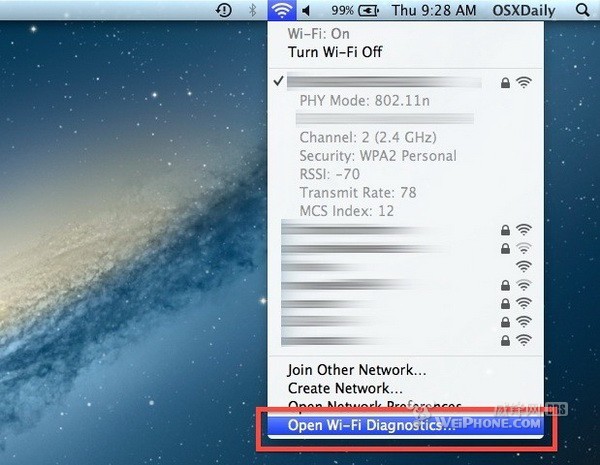
此前曾有外站讨论过OS X Mountain Lion系统的Wi-Fi扫描工具,现在,你可以用一种更快捷的方式在任何时间都能打开系统中的Wi-Fi诊断应用。具体操作步骤如下:
•按住Option键不放,点击Wi-Fi菜单栏图标
•在下拉菜单中选择“打开Wi-Fi诊断……”(Open Wi-Fi Diagnostics…)
在进入Wi-Fi诊断界面之后,你可以通过按下Command+N键来打开网络工具窗口,在那里可以查看Wi-Fi stumbler工具、Wi-Fi信号和带宽使用监视程序、bonjour扫描仪和其它与网络相关的实用工具。
虽然Wi-Fi诊断应用在OS X Lion中也有,但OS X Lion系统并不自带有Wi-Fi网络工具扫描仪。
附OS X Mountain Lion中Wi-Fi扫描工具的使用方法: 1.在任一Finder窗口,按下Command+Shift+G键并输入路径/System/Library/CoreServices/
2.找到Wi-Fi Diagnostics(Wi-Fi诊断),并将其拖拽至Launchpad或OS X Dock,以便下一次能快速启动。
3.打开Wi-Fi Diagnostics,跳过前边的frontmost菜单,按下Command+N键,激活Network Utilities(网络工具)窗口(无线网络信号监测工具也在这里)。
4.点击Wi-Fi Scan(Wi-Fi扫描)标签,启动wireless stumbler tool(无线网络基地台搜寻程序)。

 人参与)
人参与)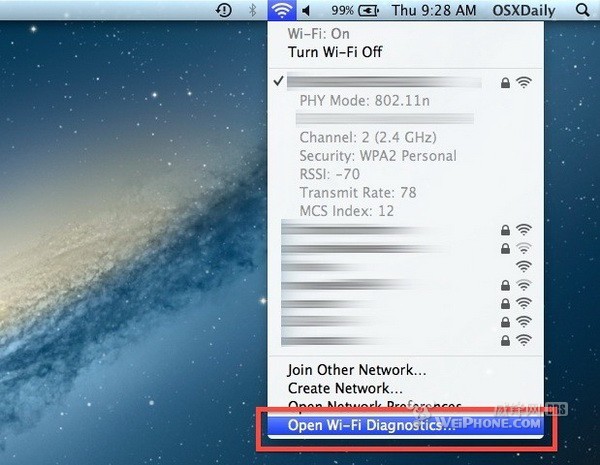

我来说两句排行榜